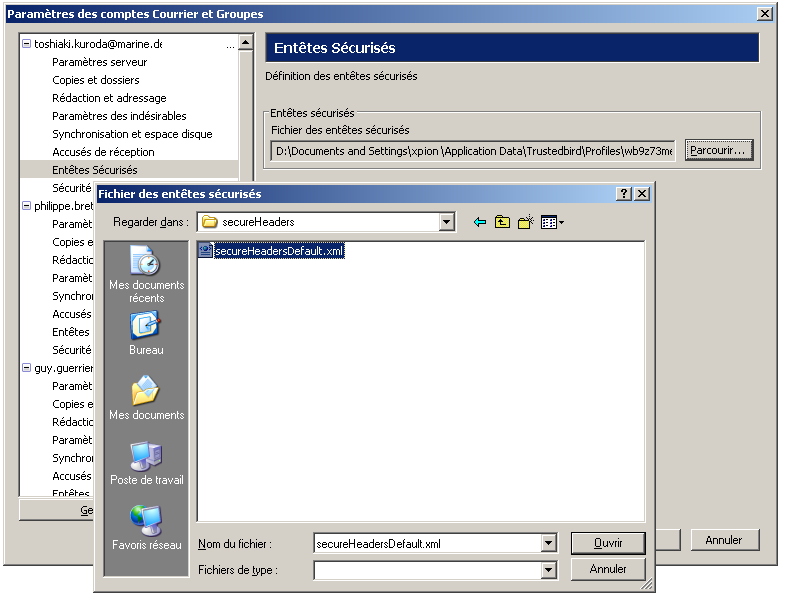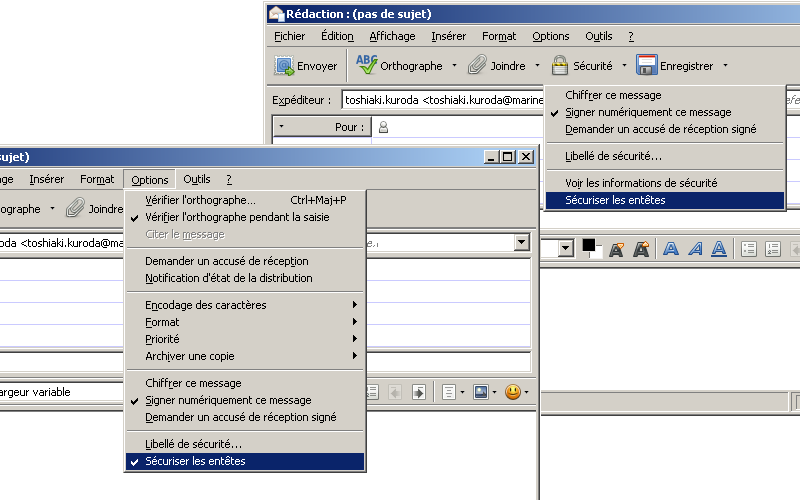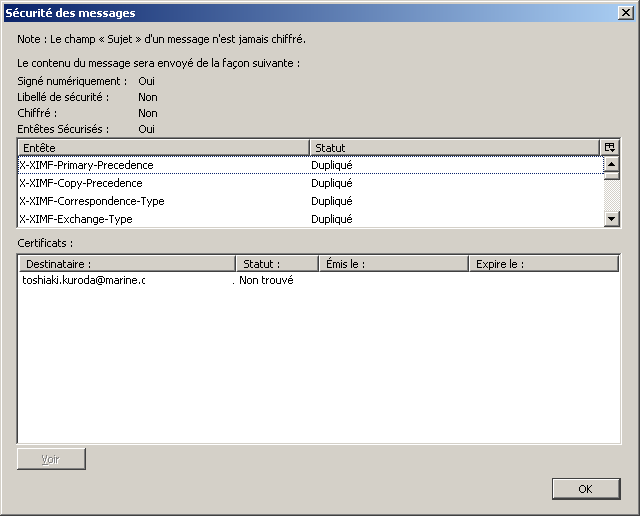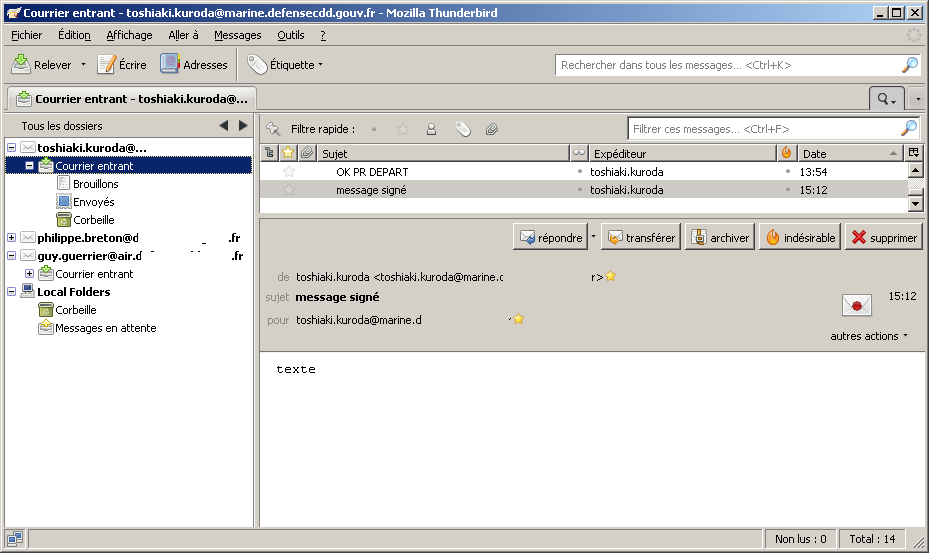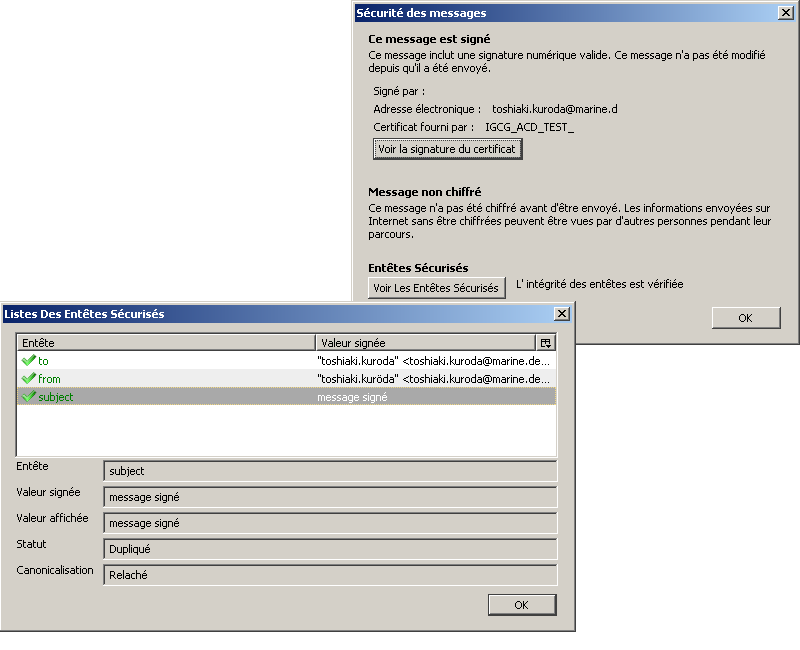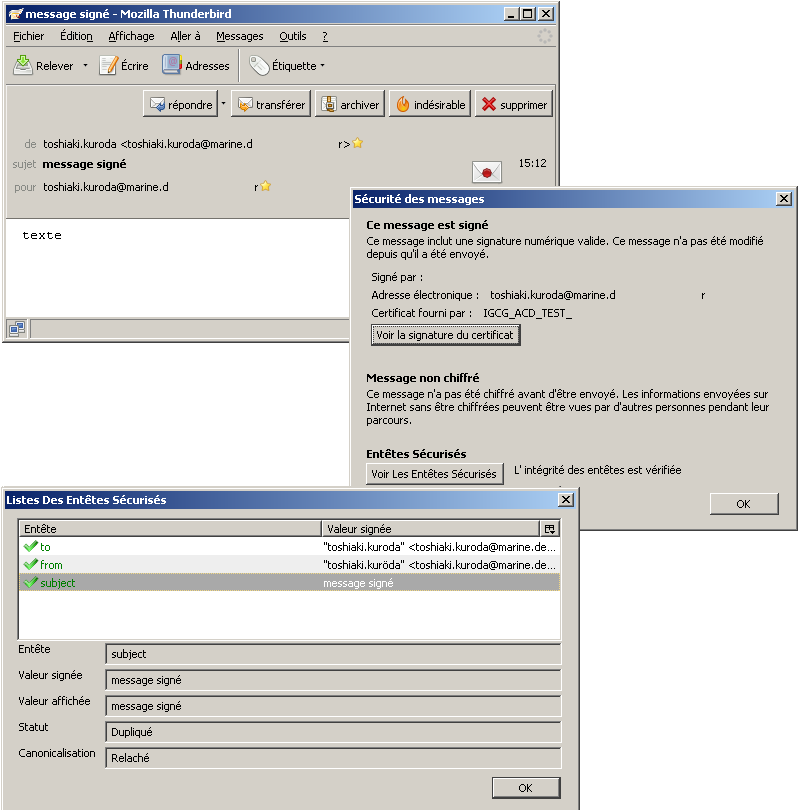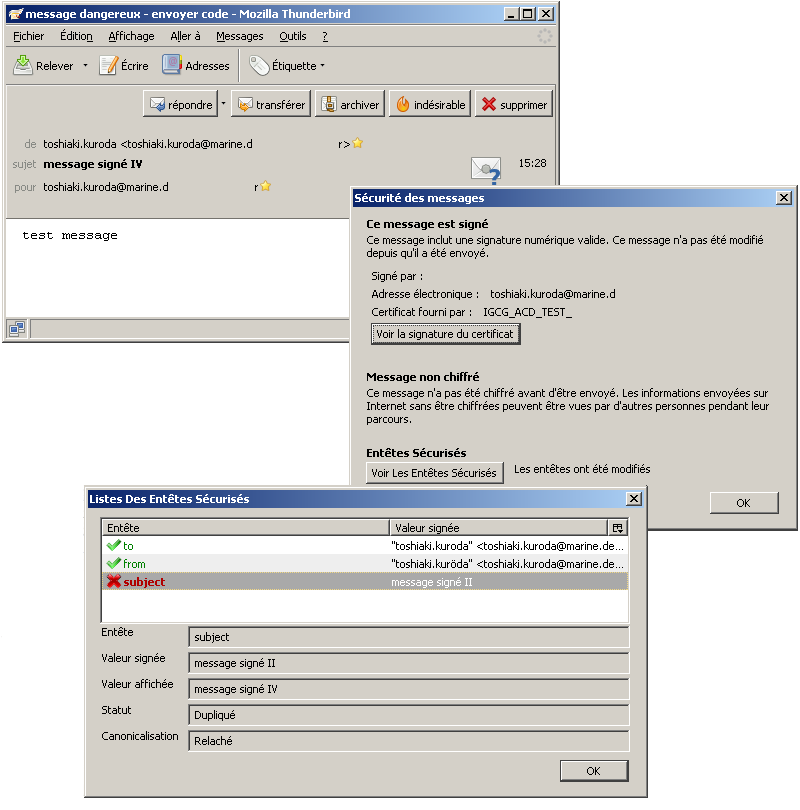Secure Headers Draft/fr : Différence entre versions
(→Vérifier la signature d'un message reçu) |
(→Entêtes sécurisés) |
||
| (11 révisions intermédiaires par 2 utilisateurs non affichées) | |||
| Ligne 1 : | Ligne 1 : | ||
= Entêtes sécurisés = |
= Entêtes sécurisés = |
||
| − | |||
| − | == Présentation == |
||
Cette fonction offre des mécanismes de sécurisation des entêtes de messages lors de l'échange d'un message entre l'émetteur et son destinataire. |
Cette fonction offre des mécanismes de sécurisation des entêtes de messages lors de l'échange d'un message entre l'émetteur et son destinataire. |
||
| Ligne 7 : | Ligne 5 : | ||
Les mécanismes utilisés sont basés sur les concepts des attributs signés décrits dans [CMS]. |
Les mécanismes utilisés sont basés sur les concepts des attributs signés décrits dans [CMS]. |
||
| − | [[Secure_Headers_Technical_Documentation_Draft|Documentation technique]] |
+ | [[Secure_Headers_Technical_Documentation_Draft/fr|Documentation technique]] |
== Installation == |
== Installation == |
||
La gestion des entêtes sécurisés est intégrée directement dans les sources de Trustedbird 2 et Trustedbird 3.1. |
La gestion des entêtes sécurisés est intégrée directement dans les sources de Trustedbird 2 et Trustedbird 3.1. |
||
| − | |||
| ⚫ | |||
=== Pré-requis === |
=== Pré-requis === |
||
| Ligne 57 : | Ligne 53 : | ||
[[File:SecureHeaders_settings.png |center|caption]] |
[[File:SecureHeaders_settings.png |center|caption]] |
||
| + | |||
| ⚫ | |||
=== Signer un message et ses entêtes XIMF === |
=== Signer un message et ses entêtes XIMF === |
||
| Ligne 70 : | Ligne 68 : | ||
[[File:SecureHeaders_compose_info.PNG |center|caption]] |
[[File:SecureHeaders_compose_info.PNG |center|caption]] |
||
| + | |||
| + | |||
| + | ==== Aller plus loin... ==== |
||
| + | Il est possible d'automatiser le processus de signature des entêtes sécurisés. |
||
| + | En effet, l'extension [[Ximfmail]] permet de créer une règle rendant obligatoire la signature des messages envoyés. Dans, cette même règle, la liste des entêtes à sécuriser est enregistrée. |
||
| + | Bien sur, pour utiliser ces fonctions, l'utilisateur devra établir une instance pour le moteur [[Ximfmail]]. |
||
| + | Ainsi, à chaque envoi de message, les fonctions de signature des entêtes sécurisés deviennent transparentes pour l'utilisateur. |
||
=== Vérifier la signature d'un message reçu === |
=== Vérifier la signature d'un message reçu === |
||
| − | Dans la boîte de réception des messages, ceux signés ont |
+ | Dans la boîte de réception des messages, ceux signés ont une icône [[File:SecureHeaders_read_icon.png||caption]] affichée près des boutons d'action sur le message. |
Pour visualiser ce qui est sécurisé, il faut cliquer sur cette enveloppe. Une fenêtre s'ouvre et affiche toutes les informations de sécurité pour ce message. Un bouton au bas de la fenêtre de sécurité des messages permet de voir le détail des entêtes sécurisés. |
Pour visualiser ce qui est sécurisé, il faut cliquer sur cette enveloppe. Une fenêtre s'ouvre et affiche toutes les informations de sécurité pour ce message. Un bouton au bas de la fenêtre de sécurité des messages permet de voir le détail des entêtes sécurisés. |
||
| Ligne 83 : | Ligne 88 : | ||
==== Message reçu avec entêtes intègres ==== |
==== Message reçu avec entêtes intègres ==== |
||
| − | Lorsque les mécanismes de vérification d'une signature valident l'intégrité et la non répudiation des entêtes du message, l'icône du message représentant une enveloppe simple est |
+ | Lorsque les mécanismes de vérification d'une signature valident l'intégrité et la non répudiation des entêtes du message, l'icône du message représentant une enveloppe simple est présentée et dans la fenêtre de détail des entêtes signés, ceux-ci sont marqués d'une coche verte. |
[[File:SecureHeaders_Read_Ok.png |center|caption]] |
[[File:SecureHeaders_Read_Ok.png |center|caption]] |
||
==== Message reçu avec entêtes non intègres ==== |
==== Message reçu avec entêtes non intègres ==== |
||
| − | Lorsque les mécanismes de vérification d'une signature détectent une non-intégrité d'un ou plusieurs entêtes du message, l'icône du message représentant une enveloppe est |
+ | Lorsque les mécanismes de vérification d'une signature détectent une non-intégrité d'un ou plusieurs entêtes du message, l'icône du message représentant une enveloppe est complétée d'un point d'interrogation et dans la fenêtre de détail des entêtes signés, ceux non intègres sont marqués d'une croix rouge. |
[[File:SecureHeaders_Read_Nok.PNG |center|caption]] |
[[File:SecureHeaders_Read_Nok.PNG |center|caption]] |
||
| + | |||
| + | Les entêtes sécurisés ont été implémentés par [[File:Cassidian_logo.png|link=http://www.cassidian.com|150px]] |
||
Version actuelle en date du 7 octobre 2010 à 18:10
Entêtes sécurisés
Cette fonction offre des mécanismes de sécurisation des entêtes de messages lors de l'échange d'un message entre l'émetteur et son destinataire. Cette fonction garantit l'intégrité et la non répudiation des entêtes de messages en les intégrant dans la signature SMIME du message. Les mécanismes utilisés sont basés sur les concepts des attributs signés décrits dans [CMS].
Installation
La gestion des entêtes sécurisés est intégrée directement dans les sources de Trustedbird 2 et Trustedbird 3.1.
Pré-requis
Pour signer les entêtes d'un message, il faut avoir installé un certificat valide pour l'utilisateur concerné.
Définir les entêtes de message à signer
Un fichier XML contient la liste des entêtes de message à intégrer dans la signature. Un fichier par défaut est chargé à l'installation du client. Il est possible de le modifier ou d'utiliser un autre fichier pour ajouter et supprimer des champs. Le fichier à utiliser est défini dans les préférences de compte utilisateur, section Entêtes signés. Le format ce ce fichier doit respecter strictement la structure suivante: Pour ajouter un élément, il convient d'ajouter : ”<ximf:header name=“XXXXXX” />” avec XXXXXX le champ qui correspond à un champ d'entête.
<?xml version="1.0" encoding="UTF-8"?> <ximf:secure_headers id="001" version="1.0" ximfVersion="2.0" xmlns:ximf="http://ximf.org/ximf/"> <ximf:headers identity="XIMF_BASIC"> <ximf:header name="X-XIMF-Primary-Precedence" status="0" /> <ximf:header name="X-XIMF-Copy-Precedence" status="0" /> <ximf:header name="X-XIMF-Correspondance-Type" /> <ximf:header name="X-XIMF-Exchange-Type" /> <ximf:header name="X-XIMF-Security-Policy-Identifier" /> <ximf:header name="X-XIMF-Security-Classification-Identifier" /> <ximf:header name="Sender" /> <ximf:header name="To" /> <ximf:header name="From" /> <ximf:header name="Subject" /> </ximf:headers> </ximf:secure_headers>
Il est possible d'ajouter un statut : status=“0”. Les différentes valeurs sont :
0 : Duplicated - duplication simple de l'entête du message dans la signature 1 : Deleted - intégration de l'entête du message dans la signature et suppression du champ dans le message 2 : Modified - intégration de l'entête du message dans la signature et modification du champ dans le message
Pour supprimer un champ, il faut supprimer la ligne correspondant à celui-ci. Attention, seul le statut 0 est implémenté dans la version disponible.
Configuration du compte utilisateur
Pour choisir ou modifier le fichier XML contenant la liste des entêtes de message à sécuriser, il faut ouvrir la fenêtre des paramètres de compte utilisateur (menu Outils > Paramètres des comptes). La section Entêtes sécurisés permet de choisir le fichier XML.
Utilisation
Signer un message et ses entêtes XIMF
Pour envoyer un message avec des entêtes signés, il faut activer l'option de signature du message et de sécurisation des entêtes. Pour activer l'option de sécurisation des entêtes, il suffit de sélectionner l'option via le menu options ou via la petite flèche à coté du bouton Sécurité.
le bouton “Sécurité” ou l'enveloppe visible dans la barre de statut permet d'accéder aux informations de sécurité du message et notamment la liste des entêtes qui vont être signés. Pour visualiser cette liste, il faut sélectionner l'option de sécurisation des entêtes (voir paragraphe précédent) mais aussi définir un sujet et un destinataire.
La présence de la liste des entêtes dans cette interface permet ainsi de s'assurer que le message sera envoyé avec les entêtes signés.
Aller plus loin...
Il est possible d'automatiser le processus de signature des entêtes sécurisés. En effet, l'extension Ximfmail permet de créer une règle rendant obligatoire la signature des messages envoyés. Dans, cette même règle, la liste des entêtes à sécuriser est enregistrée. Bien sur, pour utiliser ces fonctions, l'utilisateur devra établir une instance pour le moteur Ximfmail. Ainsi, à chaque envoi de message, les fonctions de signature des entêtes sécurisés deviennent transparentes pour l'utilisateur.
Vérifier la signature d'un message reçu
Dans la boîte de réception des messages, ceux signés ont une icône ![]() affichée près des boutons d'action sur le message.
Pour visualiser ce qui est sécurisé, il faut cliquer sur cette enveloppe. Une fenêtre s'ouvre et affiche toutes les informations de sécurité pour ce message. Un bouton au bas de la fenêtre de sécurité des messages permet de voir le détail des entêtes sécurisés.
affichée près des boutons d'action sur le message.
Pour visualiser ce qui est sécurisé, il faut cliquer sur cette enveloppe. Une fenêtre s'ouvre et affiche toutes les informations de sécurité pour ce message. Un bouton au bas de la fenêtre de sécurité des messages permet de voir le détail des entêtes sécurisés.
Message reçu avec entêtes intègres
Lorsque les mécanismes de vérification d'une signature valident l'intégrité et la non répudiation des entêtes du message, l'icône du message représentant une enveloppe simple est présentée et dans la fenêtre de détail des entêtes signés, ceux-ci sont marqués d'une coche verte.
Message reçu avec entêtes non intègres
Lorsque les mécanismes de vérification d'une signature détectent une non-intégrité d'un ou plusieurs entêtes du message, l'icône du message représentant une enveloppe est complétée d'un point d'interrogation et dans la fenêtre de détail des entêtes signés, ceux non intègres sont marqués d'une croix rouge.